Как снимать ролики для Ютуба, чтобы их смотрели
Ваш браузер не поддерживает HTML5 аудио. Вот взамен ссылка на аудио
1X
Длительность: 11:56
В новом аудиоподкасте №61 Николай Шмичков и Алёна Полюхович рассказали как снимать ролики для Ютуба, чтобы их смотрели.
Текстовая версия выступления:
«Всем привет.
Это наш 61 аудиоподкаст и сегодня мы поговорим о том, как снимать ролики для YouTube, чтобы их смотрели.
Да, у нас есть Youtube канал, мы его активного ведём, снимаем ролики постоянно.
Я хочу поделиться, как мы готовим, выбираем материал для роликов и как мы снимаем для ролика, что для этого делаем, какой процесс происходит и конечно же, всё это мы расскажем детально.
Я сегодня не один.
Меня зовут Николай Шмичков, сегодня со мной Алёна Полюхович и мы сегодня расскажем всю нашу кухню, о том, как нужно снимать ролики для YouTube, как стать успешным YouTube блогером в инфо сегменте.
Да, в инфо сегменте, потому что мы снимаем непосредственно в нем.
Мы не обычные блогеры, которые снимают как они живут, как они путешествуют, мы рассказываем людям, как правильно настраивать контекстную рекламу, как правильно проводить сео продвижение, как правильно работать в соцсетях, поэтому наши каналы они направлены на то, что вы постоянно учитесь, развиваетесь.
Мы создаем полезный контент для вас.
Собственно, я бы хотел рассказать, то вот как снимается.
Все интересуются, что нужно для съемки ролика.
Коротко, как мы готовимся к роликам.
Вот расскажи, Ална.
Ну, во-первых, нам понадобится конечно же аппаратура, непосредственно сам фотоаппарат, на который вы будете снимать.
Очень важно — это свет нужен, нельзя думать, что вам достаточно будет просто какой-то камеры, камеры на телефоне там или даже фотокамеры или видеокамеры.
Нет, важно также ещё иметь свет, потому что, если вы неправильно его как-то настроите, вы будете снимать в какое-то время суток и свет с окна будет не так попадать, это уже создаст при монтаже какие-то дополнительные проблемы.
Вот, и конечно же сам ноутбук, там компьютер, ну в общем то, откуда брать информацию и что-то показывать.
Ну, и конечно же, не забывайте самое главное — это как вы видели у всех голливудских фильмов происходит, вы будете снимать на зелёном экране, для того, чтобы вам было проще гораздо монтировать дальше.
Вот, получается экран, свет, фотоаппарат.
А вот многие спросят, почему фотоаппарат, почему не видеокамера?
Я скажу фотоаппарат и пишет очень хорошо, у них есть объектив, они хорошо фокусируются и с ними гораздо проще, потому что да, в принципе, не понимаю даже, почему вот мы выбрали фотоаппарат.
Так делает большинство блогеров молодых.
Фотоаппарат удобно ставить на штатив, он обычно легче.
К сожалению, они иногда падают, бьются, камера в этом плане понадежнее будет.
Ну, мы замечали, что с фотоаппарата съёмка идёт гораздо эффективнее, мы пробовали камеру, пробовали фотоаппарат, ролики с фотоаппарата выглядит гораздо более лучше, четко.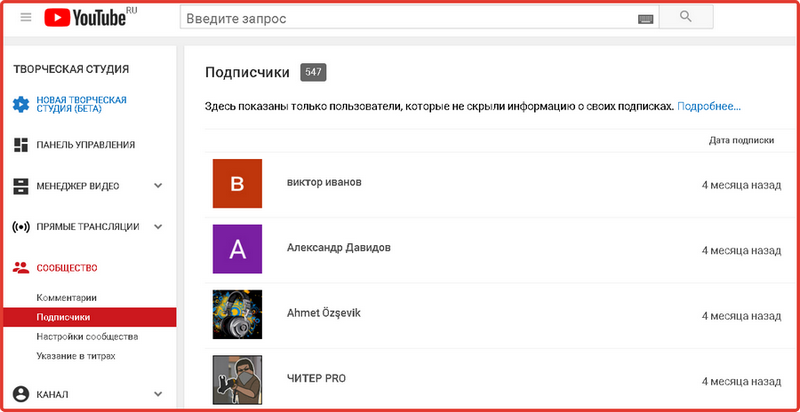
И самое главное – вам нужен хороший штатив.
Штатив нужно выставлять так, чтобы вы стояли вровень, смотрели обязательно в глаза, кстати смотреть нужно всегда не на коротенький этот ваш маленький экранчик.
Есть соблазн смотреть на то, как вы выглядите в кадре, но к сожалению, нужно смотреть именно в объектив.
Да, вот очень важно, если вы не будете смотреть в объектив, на вашем ролике вы будете смотреть в сторону, поэтому приучитесь смотреть в никуда, а это должен быть чёрный глазок вашего объектива.
Вот, и самое главное — это звук.
Вот у нас есть множество микрофонов, но самые лучшие микрофоны — микрофоны петлички и вот у девушек, наверное, есть проблемы с ними.
Ну да, есть такое, потому что волосы как бы и иногда часто просто можешь не заметить, что волосы закрывают этот микрофон и соответственно звук получается никакой, с шуршанием постоянно, когда ты двигаешься.
Ну и конечно же, не стоит забывать, что микрофон, если у вас проводной, Вы можете забыть, что он на вас пойти и потянуть за собой фотоаппарат или камеру и она может рухнуть и сломаться.
Так что обращать на это внимание надо.
По поводу света, всегда обязательно покупайте хороший свет, без этого просто никак.
Ну, если вы не инвестируете сейчас в маленькую свою видео студию, Вы про YouTube можете забыть.
Конечно же, ролики иногда снимаются просто в поле, то есть, например, тогда обязательно заботиться о том, чтоб у вас должен быть очень хороший микрофон, потому что шум от ветра, шум в помещении, от чего угодно может просто испортить ролик, впечатление при просмотре, потому что например ролики можно снимать в ангаре, где вы показываете допустим свой товар или например, на специальном помещении, в котором допустим ставят машины, то есть допустим у нас есть блогеры, которые снимают ролики с автомобилями.
Они снимают тут уже не на фотоаппарат, а на камеру, они используют чаще всего камеру с хорошим направленным микрофоном и вам конечно же в таком случае понадобится оператор, потому что вы перемещаетесь, соответственно вам нужно, чтобы постоянно за вами кадр следил, потому что есть ещё одна особенность – это, когда вы вылазите за кадр.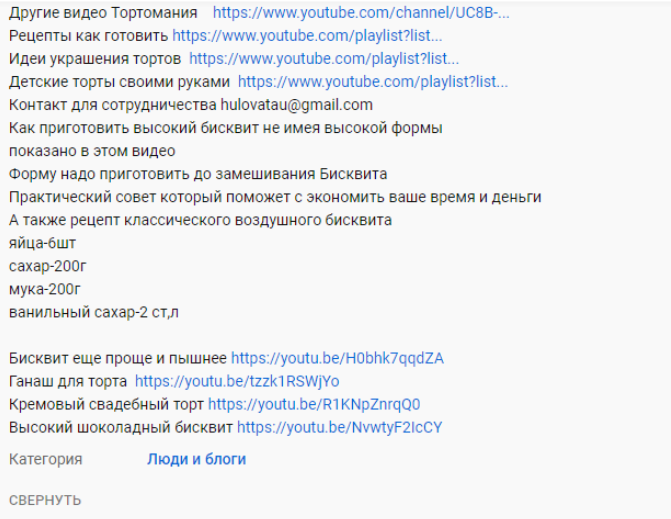
Потом при монтаже вас просто неудачно поставить, то есть в этом минус.
Ну и конечно же, по поводу монтажа.
Для монтажа обязательно нужно подавать сценарий.
Да, почему.
Потому что, если вы просто снимите материал, отдадите в видеодизайн, либо, если вы конечно сами будете делать видео — вы на все руки мастер.
Для нормальных инфоканалов нормально иметь для видео дизайнера и видеодизайнеру нужно всегда давать четкие сценарий.
Он обычно сопровождаются временными метками и говорите, что в каком моменте показать.
Запишите фрагменты с экрана, покажите ему картинки, которые нужно показать, иначе будет не то, что вы хотите.
Хороший видеодизайн делается подбором грамотной графики, грамотных картинок.
Объясните, как эта картинка должна анимироваться, как она должна вылетать, как залетать обратно.
В общем по поводу эффектов, всегда внимание уделяйте, эффектов видео обычно скучно смотрится.
Я раньше переусердствовал с мемом, у меня было очень много мемов и насчёт этого люди начали жаловаться, так что их должно быть немного, не переусердствуйте, должно быть очень мало в ролике, то есть в целом где-то на 5-6 минут ролика там 1 мэм это норма.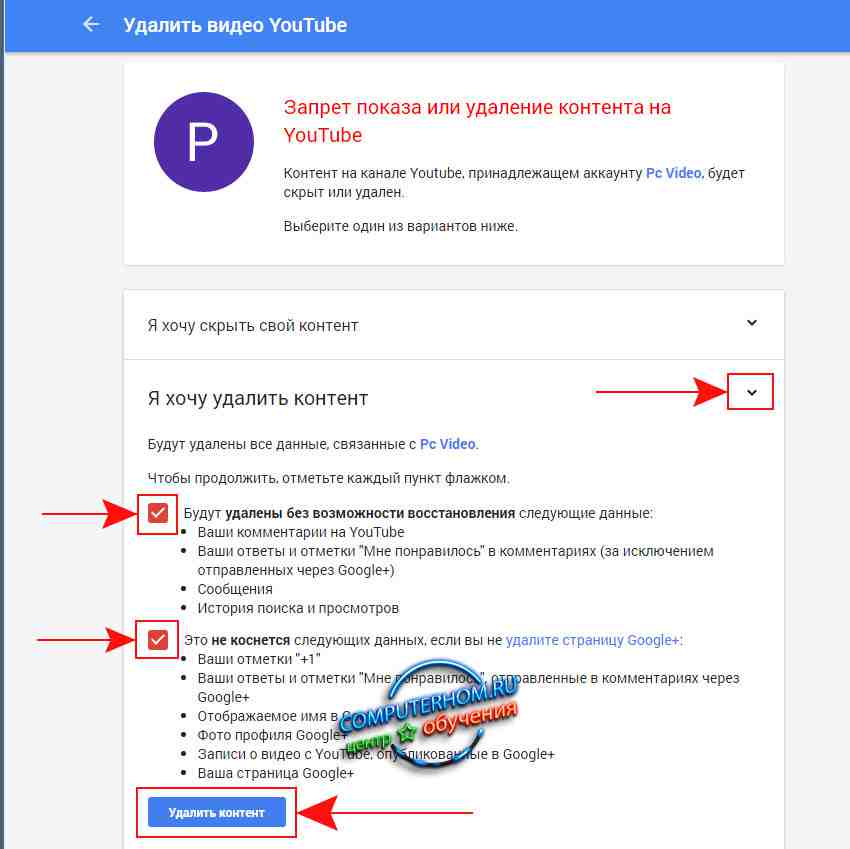
Иногда нужно завлекать, потому что зрители могут захрапеть.
Вот ну и сколько времени — съемка ролика обычно занимает чуть-чуть дольше, чем его длина.
Почему?
Потому что ну бывают неудачные дубли.
Ну и конечно же, кое-какие фрагменты потом вырезаете.
Плюс вы делаете паузу с подготовкой и поэтому роли 10 минут не снимаем в течение 2 часов.
Для съемки 40-ка минутного ролика я трачу где-то минут 50 от силы, от силы.
Изредка бывает просто пауза между фрагментами.
По поводу подбора материала для роликов здесь гораздо всё сложнее.
Для того, чтобы мне подобрать материал для ролика я изучаю статьи, беру где-то статей 7-8 изучаю минимум.
В некоторых случаях, есть большие ролики, которые потребовали написания целой статьи, которая состоит из множества источников, например, вот мой огромный ролик про факторы ранжирования — он фактически является большинством материалов из сети.
Поэтому да, для создания хорошего контента вы потратите конечно уйму времени, для подготовки материала.
Не бывает так, чтобы просто вот возьмёте, вот я нашёл классную статью, сниму про неё ролик.
Нет, это ерунда.
Пользователь найдет эту статью конкретную и посмотрит.
Постарайтесь добавить что-то своё, своё можете добавить, только переварив какую-то другую информацию, либо добавить свой собственный опыт.
Если же вы будете просто копировать уже ролики, люди заметят, что вы просто перефразировали другого человека, сняли просто неинтересно то, что уже было.
Смотрите, копировать можно манеру, Вы можете копировать чью-то успешную манеру, да это нормально.
Но не рекомендуем копировать сам контент.
Контент берите свой, находите цифры, конечно, с других источников, анализируйте эти цифры, если вы можете, делайте исследования.
Я сейчас собственно занимаюсь тем, что провожу постоянный сбор материалов для последующих исследований, по сео и по контекстной рекламе, поэтому все мои следующие ролики — это интерпретации результатов этих исследований и, поэтому для съемки роликов вам нужно не так-то много.
А ещё самое главное, для съемки роликов Вам нужен конечно же спикер.
Да, если вы будете снимать ролики и вас не будет, мы проверяли такие ролики неуспешны, поэтому спикер в ролике — это нормальное явление.
Вот собственно Алёна меня очень сильно выручает по роликам и её ролики даже любят больше, чем мои, и в целом спикер всегда должен быть.
Вы что-то можете добавить?
Я думаю, что нужно ещё конечно же готовиться к ролику обязательно, то есть выбирать заранее темы.
Вы не сможете начать о хорошей погоде и закончить какими-нибудь там важными фактами по физике.
Вы должны знать точно, о чём вы будете говорить, что вы будете говорить, зачем будете говорить.
И я думаю, что нужно ещё смотреть о том, какая у вас тематика.
Если в вашем видео есть то, что показать именно на экране, сделать конкретно, куда нажать, чтобы получить, то показывайте это обязательно — людям так проще понимать, о чём вы говорите.
И такой ролик будет пользоваться большим успехом.
То есть, например, если у Вас бизнес допустим не информационный, вы рассказываете о товаре, то понятно переключиться на руки.
Вот это стандартный показ — руки и показывать товар.
То есть, например, вот известные обзорщики телефонов, они начинаются со своего интервью, переключаются на руки, то есть просто камера ставится в другое положение, допустим на стол и показывается распаковка гаджета.
Допустим, если вы показываете, как работает интерфейс этого гаджета, вы уже снимаете экран на этом гаджете и уже добавляете в общий монтаж со своими комментариями.
Да, в целом, если вы хотите создать хороший контент, Алёна правильно подметила, показывайте так, как это будет удобно зрителю.
Аудиоподкаст в этом плане лишен удобства, но наша цель аудиоподкаста — это просто донести простую мысль, и не пытаться вас учить.
Мы стараемся донести мысль пошагово, чек-лист простой, через который можно прослушать наш аудиоподкаст, например, за рулём или просто в свободное время как фон для того, чтобы понять важную информацию.
Так что не забывайте, подписывайтесь на нас, делитесь нами, делитесь ссылочкой на нашли Facebook паблики и конечно же, до новых встреч.»
Если у тебя есть вопросы, мы с радостью ответим в нашей группе в телеграмме — https://t.me/seoquick_com_ua
Как снять видео, если вы никогда не делали этого раньше: пошаговое руководство — Wave.video Blog: Последние советы и новости видеомаркетинга
9 мин. чтения
К настоящему моменту вы хорошо знаете, насколько важным может быть видео для вашей крупной маркетинговой кампании. Мало того, что видео в целом может стать доминирующей формой интернет-трафика к 2019 году, так оно еще и выполняет ряд важных функций.
Видео увлекает, оно информативно, им можно делиться (особенно в мобильном пространстве), и оно обеспечивает более высокий уровень запоминаемости бренда. Это идеальный шторм для вашего бизнеса, вашей продукции и ваших услуг.
Но знать, почему важно создать видео, и на самом деле создать это видео — две совершенно разные вещи.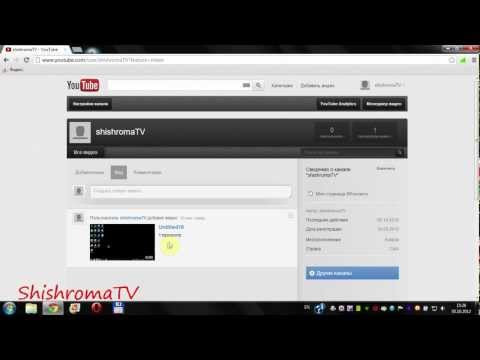 К счастью, вам не нужно быть профессиональным видеомейкером, чтобы принять участие в этом процессе.
К счастью, вам не нужно быть профессиональным видеомейкером, чтобы принять участие в этом процессе.
Если вы задаетесь вопросом, как снять видео, но не знаете, с чего начать, вы обнаружите, что процесс гораздо проще, чем вы, вероятно, ожидали. Давайте погрузимся!
Шаг 1. Выберите тему видео
Самое главное, что вы должны понять при создании видеоролика, — это то, что вам необходимо тщательно выбрать тему. Важно, чтобы тема вашего видео отвечала двум основным целям:
- Приносит пользу вашим клиентам.
- Помогает вам продвигать свой бренд или услугу.
Теперь давайте подробнее рассмотрим каждую из этих частей.
Приносите пользу своим клиентам с помощью видео
В каждом создаваемом вами материале важно помочь вашим клиентам решить проблему, с которой они сталкиваются. Когда вы задаетесь вопросом, как сделать видео, попробуйте поставить себя на место ваших клиентов. Если у них есть вопрос, который они задают, создайте видео, которое поможет им ответить на него.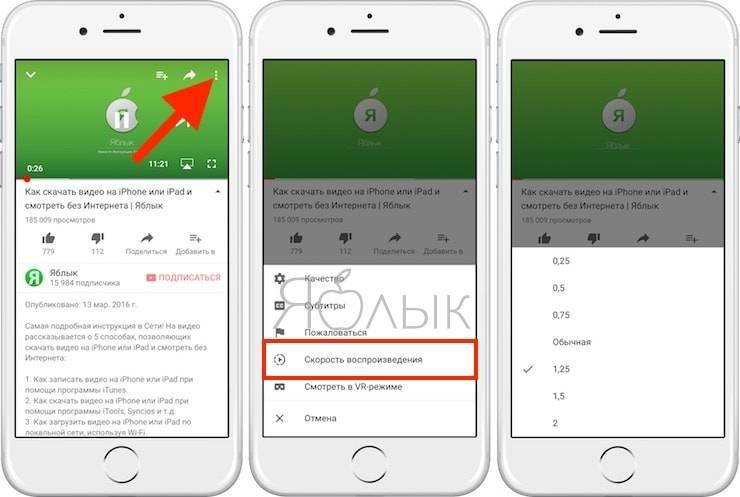
Вы наверняка знаете, каковы их болевые точки. Возможно, также имеет смысл проверить следующие источники:
- обратитесь в свою службу поддержки. Какие вопросы регулярно задают клиенты?
- проводить интервью с клиентами
- проверьте свои каналы в социальных сетях
- общайтесь с людьми на отраслевых конференциях
Никогда не создавайте видео просто так — создавайте его, потому что вам есть что сказать или добавить в конкретную дискуссию.
Эти темы составят отличную серию «как сделать». Например, у некоторых наших клиентов были проблемы с вопросами, связанными с видеомаркетингом. Мы создали специальный плейлист на YouTube, в котором рассказываем о том, как использовать видеомаркетинг, основываясь на статьях нашего блога.
Результат: это одни из самых популярных видео на YouTube. Люди находят их непосредственно на YouTube, когда ищут решение своей проблемы. После этого они переходят на наш блог, чтобы прочитать больше по теме. Выигрыш-выигрыш!
Выигрыш-выигрыш!
Продвигайте свой бренд или услугу с помощью видео
Найти тему, которая будет интересна вашей аудитории и будет способствовать продвижению вашего бренда, — вот та «сладкая точка» контент-маркетинга, за которой вы должны охотиться. Нет смысла ломать голову над тем, как создать видео, которое будет очень полезным для вашей аудитории, но не будет иметь никакого отношения к вашему бренду.
С помощью исследования ключевых слов YouTube вы сможете оставаться на вершине тенденций в вашей нише.
твитнуть эту цитатуВ этом смысле тратить хотя бы немного усилий на видео SEO действительно выгодно. Составьте солидный список ключевых фраз, которые вы хотите использовать для привлечения трафика на ваш сайт или блог с помощью ваших видео.
Поработайте над названиями и описаниями ваших видео, чтобы убедиться, что они подходят для SEO. Не забудьте включить ссылку, которая приведет людей на ваш сайт.
Шаг 2. Снимите видео
Следующим шагом в нашем поиске «как сделать видео» будет создание настоящего видео.
Когда дело доходит до самого видео, у вас есть два варианта — вы можете создать и загрузить совершенно новый контент или выбрать стоковое видео, которое вы затем персонализируете несколькими различными способами.
Как снять видео с использованием стоковых материалов
Когда вы хотите создать видео, используя стоковые кадры, самое сложное, наверное, выбрать, какие кадры использовать 🙂 Вы можете придерживаться этого плана:
- Создайте раскадровку для вашего видео. Набросайте основные идеи, о которых должен рассказать ваш ролик. Это может быть что-то простое, например, записать, что должна сказать каждая сцена видеоролика, одна за другой.
- Ищите наиболее подходящие и убедительные видеоролики или изображения, которые будут служить фоном. Некоторые инструменты для создания видео, например Wave.video, имеют встроенную библиотеку стоковых материалов. Поэтому все, что вам нужно сделать, это ввести в поиск и выбрать наиболее понравившийся вам клип или изображение.

Возможно, вы также захотите проверить эти сайты с бесплатными стоковыми материалами. - Добавьте текст к видео. Более подробно мы поговорим об этом в следующем разделе. Но золотое правило гласит: не размещайте слишком много текста на ваших видео!
- Загружайте и делитесь.
Как снять собственное видео
Создание собственного видео потребует планирования и упорного труда, но в конце концов у вас получится нечто совершенно оригинальное, чего люди больше нигде не найдут.
Существуют различные типы видео, которые вы можете сделать самостоятельно:
- Видео с говорящими головами. Они отлично работают, поскольку людям нравится наблюдать за другими людьми (в отличие от просто статичных объектов).
Пожалуй, в этом типе видео самое сложное — преодолеть страх оказаться перед камерой. Попробуйте представить себе людей за камерой, расслабьтесь и улыбнитесь. В конце концов, вы же эксперт в своем вопросе!12 простых советов, чтобы ваши видео выглядели более профессионально
youtube.com/embed/C2jTkNG_KtU?rel=0&controls=0&showinfo=0″ frameborder=»0″ allowfullscreen=»»>Интересуетесь, как сделать видео более профессиональным? Посмотрите это видео, чтобы узнать все об этом.
- Учебные пособия по скринкастам. Используйте бесплатные инструменты, такие как Loom, для записи своего экрана. Что мне лично нравится в Loom, так это то, что он позволяет одновременно показывать ваш экран и видео или фотографию ведущего. Поговорим о личной связи!
- Обзоры продуктов. Для того чтобы снять отличное видео с обзором продукта, вам не нужно иметь никакого модного оборудования. Подойдет даже ваш телефон (правда, имеет смысл приобрести стабилизатор). Снимите свой продукт с разных ракурсов и снабдите его текстовой или голосовой аннотацией.
Шаг 3. Добавьте текст к видео
Следующее, что вы, возможно, захотите сделать при создании видео, — добавить к нему текст. Это имеет смысл, поскольку, например, 80% видео на Facebook просматриваются с выключенным звуком. Если вы задаетесь вопросом, как сделать видео, которое будет выделяться, добавление текстовых заметок к видео — простой и эффективный способ повысить вовлеченность вашего видео.
Это имеет смысл, поскольку, например, 80% видео на Facebook просматриваются с выключенным звуком. Если вы задаетесь вопросом, как сделать видео, которое будет выделяться, добавление текстовых заметок к видео — простой и эффективный способ повысить вовлеченность вашего видео.
Если в вашем видео есть закадровый голос, вы можете использовать видеоредактор YouTube для добавления транскрипции. Для этого перейдите в меню Редактировать видео > Транскрипция. Затем вы можете выбрать язык для транскрипции.
Если вы хотите, чтобы ваш текст на видео выглядел немного причудливее, вам стоит попробовать такие инструменты, как Wave.video. Он поставляется с 300+ шрифтами Google (вы также можете загрузить свои собственные) и анимацией текста. Это может быть особенно полезно при создании промо-ролика или рекламы.
При добавлении текста в видео необходимо учитывать несколько моментов:
- Размер текста. Не делайте его слишком большим или слишком маленьким.

- Цвета и шрифты текста. Вы хотите, чтобы текст был четким и не отвлекал внимание.
- Размещение текста. Убедитесь, что он не загораживает важные визуальные объекты в видео (например, не закрывает лицо человека или предмет).
Шаг 4. Добавьте призыв к действию
Создавая свой первый видеоролик (и все последующие), не забудьте о важном призыве к действию.
Призыв к действию (также часто называемый CTA) — это момент в видео, когда вы говорите зрителям, что нужно что-то сделать по окончании видео.
Добавление одного CTA в видеоролик дает на 380% больше кликов, чем CTA на боковой панели той же страницы.
CTA повышают все показатели — от конверсии до вовлеченности, поэтому вы всегда захотите включить хотя бы один из них, когда будете выяснять, как сделать видео. Суть в том, что вы должны сказать зрителям, что вы хотите, чтобы они сделали, и сделать это очень, очень легко.
Это может быть простой вопрос: «Вам понравилось это видео? Нажмите кнопку «Мне нравится» ниже, чтобы сообщить нам об этом!» или специфическим для конкретной отрасли: «Вы ищете дополнительную информацию о продукте, который мы представили в этом видео? Позвоните нам сегодня по телефону XXX-XXX-XXXX, чтобы узнать больше!».
Вот несколько отличных CTA, которые гарантированно сработают:
- Узнайте больше на [yourwebsite.com].
- Свяжитесь с нами и спланируйте путешествие вашей мечты уже сегодня
- Нажмите здесь, чтобы загрузить бесплатную пробную версию! Будьте внимательны, она доступна только в течение ограниченного времени!
- Свяжитесь с нами, чтобы узнать, как зарабатывать деньги, пока вы спите
- Если вам не все равно, поделитесь!
Посмотрите это видео популярных влогеров Эндрю и Пита и обратите внимание на CTA, которые они размещают в своем видео.
YouTube позволяет размещать накладку с призывом к действию. Таким образом, вы можете направить трафик с видео на ваш сайт или любой другой ресурс, который вы хотите, чтобы посетила аудитория.
Шаг 5. Поделитесь своим видео
Наконец, когда вы научились снимать видео и оно получилось именно таким, каким вы хотели его видеть, выпустите его в мир далеко и широко. Социальные сети — отличный способ сделать это, вот почему YouTube может стать отличным вариантом для вашей видеоплатформы. Каждое видео уже будет иметь уникальные кнопки социальных сетей «поделиться», сопровождающие его, когда оно выходит в эфир.
Каждое видео уже будет иметь уникальные кнопки социальных сетей «поделиться», сопровождающие его, когда оно выходит в эфир.
Вот другие способы привлечь больше внимания к своему видео:
- Рассылайте электронные письма своим подписчикам. Помните, как YouTube рассылает электронные письма каждый раз, когда на канале, на который вы подписаны, появляется новое видео? Не бойтесь также рассылать письма по своим спискам рассылки, сообщая людям, что вы только что опубликовали новое видео, что, кстати, может увеличить конверсию этого письма на 80%. Разошлите ссылки на это видео на своих каналах социальных сетей и попросите сотрудников сделать то же самое.
- Опубликуйте ссылку на видео на своем сайте, блоге и т.д. Главное, чтобы некоторые люди узнали, что видео уже существует. Если вы создали хорошо продуманное, продуманное видео, которое добавляет ценность к соответствующей теме, ваши зрители позаботятся обо всем остальном.
- Поделитесь своим видео в социальных сетях.
 Обязательно поделитесь своим видео на всех социальных платформах, на которых присутствует ваш бизнес. Поиграйте с различными размерами видео (квадратным, альбомным, вертикальным), а также форматами (почему бы не создать короткий GIF из видео?), чтобы увидеть, что найдет отклик у вашей аудитории. И не забудьте про Pinterest для продвижения видео!
Обязательно поделитесь своим видео на всех социальных платформах, на которых присутствует ваш бизнес. Поиграйте с различными размерами видео (квадратным, альбомным, вертикальным), а также форматами (почему бы не создать короткий GIF из видео?), чтобы увидеть, что найдет отклик у вашей аудитории. И не забудьте про Pinterest для продвижения видео!
Заключение
Обучение созданию видео может показаться пугающим, но не пугайтесь. Следуйте этому пошаговому руководству, и вы создадите свой первый видеоролик в кратчайшие сроки. О чем будет ваше первое видео? Поделитесь в комментариях ниже!
Темы:
- советы
Присоединяйтесь к нашей рассылке — это бесплатно!
Мы публикуем только хорошее
Как снять видео на YouTube — полное руководство
Как снять видео на YouTube
Создать сценарий или обработку видео
Чтобы снять видео для YouTube, нужно начать с идеи. Изложение этой идеи на бумаге (настоящей или цифровой) важно для определения вашей идеи. Создайте сценарий обработки и/или видео в качестве основы для видео на YouTube.
Изложение этой идеи на бумаге (настоящей или цифровой) важно для определения вашей идеи. Создайте сценарий обработки и/или видео в качестве основы для видео на YouTube.
Хотя это может показаться большой задачей, это помогает обдумать общую идею вашего видео и добавлять детали, пока вы продолжаете пересматривать свой сценарий. В этом видео Think Media показывает различные компоненты видеосценария, такие как зацепка, контент и призыв к действию.
Как вы снимаете видео на YouTube • Написание сценария
Как видите, разделение сценария на зацепку, содержание и призыв к действию может помочь вам организовать сценарий видео во время его написания. Более общая идея, о которой следует помнить при написании сценария видео, — это история. Независимо от того, является ли ваше видео на YouTube образовательным, видеоблогом или каким-либо другим вариантом, воспринимайте его как историю. У каждой истории есть начало, середина и конец, которые создают полную сюжетную арку.
Более общая идея, о которой следует помнить при написании сценария видео, — это история. Независимо от того, является ли ваше видео на YouTube образовательным, видеоблогом или каким-либо другим вариантом, воспринимайте его как историю. У каждой истории есть начало, середина и конец, которые создают полную сюжетную арку.
Если ваше видео на YouTube содержит много голоса или диалогов, рассмотрите возможность использования приложения для написания сценариев StudioBinder для создания подробного сценария видео.
Обучение записи видео на YouTube
Определите свой стиль
Видео на YouTube представлены в широком спектре жанров и стилей. Различные успешные каналы YouTube, от видеоблогов до учебных пособий и комедийных пародий, имеют разный стиль. Важно заранее определить стиль вашего видео на YouTube.
Стиль, который вы выберете, будет определять ваш выбор освещения, фона, локаций, реквизита, музыки и даже оборудования для видео.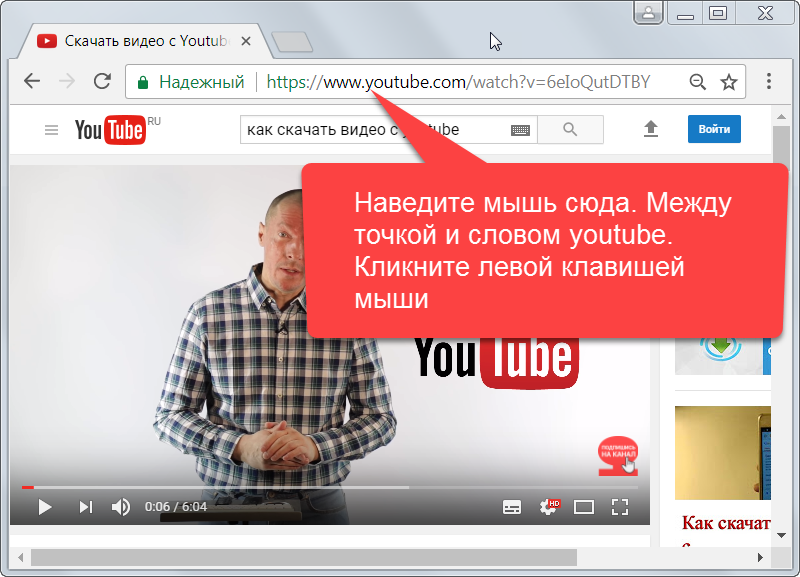
Большая часть стиля вашего видео — это создание мизансцены. Термин мизансцена относится ко всему, что происходит перед камерой. Узнайте больше об элементах мизансцены и о том, как они влияют на стиль, настроение и тон, в нашем видео ниже.
Как сделать видео для Youtube • Понимание мизансцены • Подписаться на YouTube
После того, как вы определились со стилем своего видео и подготовили сценарий для своего видео, пришло время приступить к планированию видеосъемки на YouTube. Первым шагом является составление списка кадров вашего видео.
Первым шагом является составление списка кадров вашего видео.
Как снимать видео для Youtube
Список кадров вашего видео
Список кадров — это документ, который отображает все, что будет происходить в сцене фильма или видео, путем описания каждого кадра в этом фильме или видео. Особенно важно указать свое видео, если оно будет более наглядным и будет уделять большое внимание кинематографии, например, видео о путешествиях.
Даже если ваше видео менее наглядно, список кадров поможет вам лучше подготовиться к съемке. Наличие списка снимков означает, что у вас будет точный план того, что вам нужно снимать во время производства. Посмотрите это видео о том, как создать список кадров с помощью бесплатного приложения StudioBinder для создания списка кадров для вашего видео на YouTube.
com/embed/IhXMpBk3GDA?rel=0&modestbranding=0&controls=1&showinfo=1&fs=1&wmode=transparent&enablejsapi=1&origin=https:%2F%2Fwww.studiobinder.com» data-src=»https://www.youtube.com/embed/IhXMpBk3GDA?rel=0&modestbranding=0&controls=1&showinfo=1&fs=1&wmode=transparent» frameborder=»0″ allowfullscreen=»»/>Как вы делаете видео на Youtube • Список снимков • Подпишитесь на YouTube
При использовании приложения StudioBinder для списка снимков вы сможете определять различные характеристики ваших снимков. Первая характеристика – тип выстрела. Это означает определение размера кадра и кадра кадра. Для видео на YouTube использование разных размеров снимков может сделать видео на YouTube более привлекательным.
studiobinder.com» data-src=»https://www.youtube.com/embed/AyML8xuKfoc?rel=0&modestbranding=0&controls=1&showinfo=1&fs=1&wmode=transparent» frameborder=»0″ allowfullscreen=»»/>Как снимать видео для Youtube • Объяснение каждого размера кадра • Подпишитесь на YouTube
Еще одна характеристика кадра, которую вы сможете определить в своем списке кадров, — это угол съемки. Использование различных ракурсов камеры в вашем видео на YouTube — эффективный способ создать более динамичные кадры со смыслом. Какое значение могут иметь разные ракурсы съемки? Посмотрите видео ниже, чтобы узнать все об углах съемки.
Как снимать видео для Youtube • Объяснение каждой камеры • Подпишитесь на YouTube
Наконец, еще одной определяющей характеристикой кадра является движение камеры.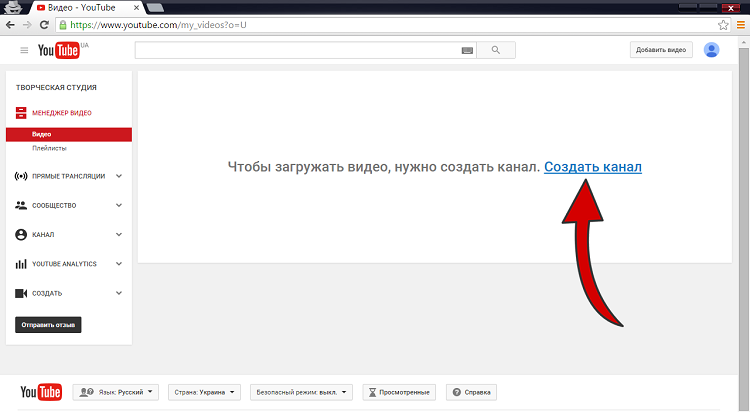 Если в снимках используются различные типы движения камеры, такие как наклон камеры, панорамирование или толчок, вы можете отметить это в своем списке снимков. Почему вы хотите использовать движение камеры в своем видео на YouTube?
Если в снимках используются различные типы движения камеры, такие как наклон камеры, панорамирование или толчок, вы можете отметить это в своем списке снимков. Почему вы хотите использовать движение камеры в своем видео на YouTube?
Движение камеры может сделать ваши снимки более привлекательными. Но они также могут помочь рассказать историю. Посмотрите, как в видео ниже.
Полное руководство по перемещению камеры • Подпишитесь на YouTube
Не забудьте составить список кадров B-Roll вашего видео на YouTube и спланировать каждый кадр, чтобы создать кинематографические кадры.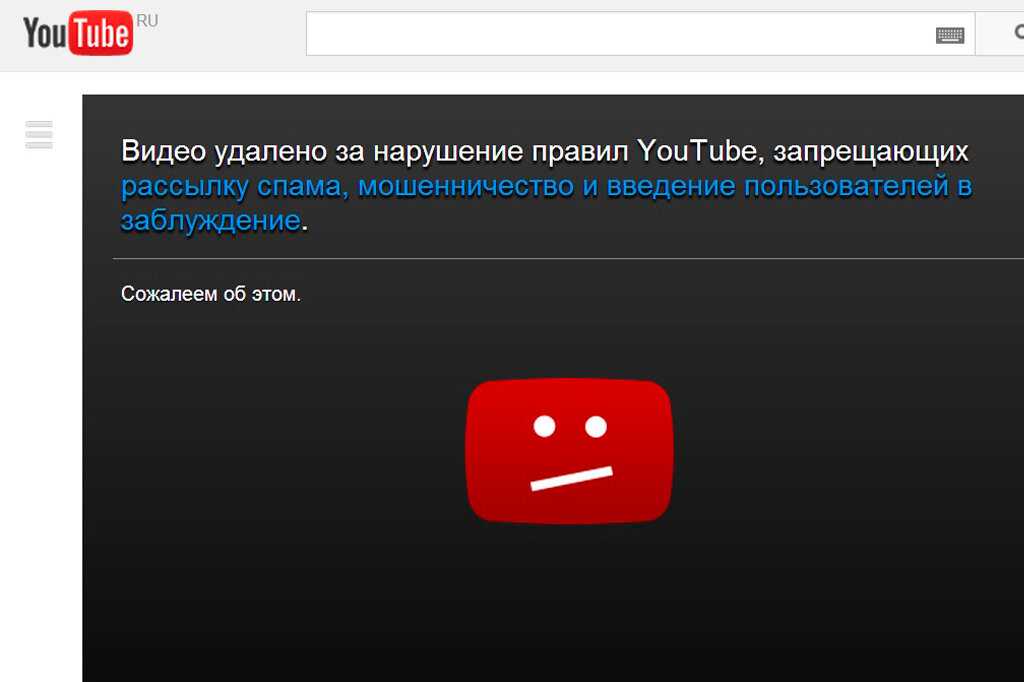 Составление правильного списка снимков также поможет вашей съемке пройти гладко и эффективно.
Составление правильного списка снимков также поможет вашей съемке пройти гладко и эффективно.
Что нужно для создания видео для YouTube
Соберите оборудование для фотосъемки
Как только вы поймете, какой тип снимка и движения камеры вы хотите, пришло время собрать оборудование для фотосъемки, которое поможет вам снимать эти кадры.
Первым типом оборудования для камеры, которое следует рассмотреть, является объектив вашей камеры. Это будет во многом зависеть от кадров, которые вы сняли, а также от стиля вашего видео. Например, видеоблоги обычно используют широкоугольные объективы для съемки больших площадей крупным планом. Вот полная разбивка объективов камер и оптических свойств каждого типа объектива.
studiobinder.com» data-src=»https://www.youtube.com/embed/uSsIqR3DuK8?rel=0&modestbranding=0&controls=1&showinfo=1&fs=1&wmode=transparent» frameborder=»0″ allowfullscreen=»»/>Как создавать видео для YouTube • Объективы для камер • Подпишитесь на YouTube
Как видите, разные объективы могут сильно повлиять на снимок, его внешний вид и ощущения. Вот почему жизненно важно определить стиль и кадры вашей съемки до сбора оборудования.
Помимо объективов, примите во внимание различные типы фотооборудования, которые вам потребуются для захвата желаемых движений камеры.
Если вы берете интервью для видеоблога, обучающего видео или интервью, скорее всего, вам понадобится штатив.
Но если ваше видео на YouTube основано на путешествиях или спортивных состязаниях, вы можете подумать о подвесе. Если вы не уверены, какое фотооборудование вам понадобится для получения желаемых снимков, ознакомьтесь с полной разбивкой фотооборудования в видеоролике ниже.
Camera Gear: объяснение каждого типа установки для камеры • Подпишитесь на YouTube
Если у вас ограниченный бюджет или ресурсы ограничены, не расстраивайтесь. Есть творческие способы снимать видео на YouTube исключительно с одним объективом и штативом. Если это так, убедитесь, что вы тратите энергию на планирование и настройку надежного освещения.
Как сделать видео на YouTube
Настройки освещения
Хорошее освещение часто может полностью изменить внешний вид видео. Это может превратить довольно любительское видео в профессиональное, даже кинематографическое видео. У вас может возникнуть соблазн просто включить свет в своей комнате и снимать. Тем не менее, не бойтесь приложить немного усилий к своему освещению. Даже немного усилий будет иметь большое значение с минимальными ресурсами.
Это может превратить довольно любительское видео в профессиональное, даже кинематографическое видео. У вас может возникнуть соблазн просто включить свет в своей комнате и снимать. Тем не менее, не бойтесь приложить немного усилий к своему освещению. Даже немного усилий будет иметь большое значение с минимальными ресурсами.
Одним из лучших принципов освещения любой сцены является установка трехточечного освещения. Независимо от того, работаете ли вы с простыми бытовыми лампами или лучшими комплектами видеоосвещения, трехточечное освещение добавит вашим снимкам глубины и объема.
Настройка освещения для видеопроизводства на Youtube
Освещение может повлиять на то, насколько профессионально и кинематографично будет выглядеть ваше видео на YouTube. Вы даже можете проявить творческий подход к освещению, используя разные цвета, чтобы еще больше привлечь внимание аудитории. Посмотрите это видео, в котором сравнивается видео на YouTube, освещенное обычным бытовым освещением, с видео на YouTube с преднамеренной настройкой освещения.
Освещение для видео на YouTube • Выделяйте свои видео!
Даже если у вас нет лучшего осветительного оборудования, вы можете использовать обычные бытовые лампы и отражать их для создания более мягкого освещения. Вы даже можете использовать естественный свет из окон и кадрировать снимок, чтобы использовать естественный свет в качестве заполняющего или ключевого света. Суть в том, чтобы быть преднамеренным с освещением и тем, как вы кадрируете кадр, чтобы создать более кинематографичное видео более высокого качества на YouTube.
Как создавать видео для YouTube с отличным звуком
Не забывайте о звуке
Если вы планируете регулярно снимать видео для YouTube, важно постараться приобрести достойный микрофон. Даже стандартный направленный микрофон, прикрепленный к вашей камере, лучше, чем чистый звук из внутреннего микрофона вашей камеры
Если вы проводите интервью, двигаетесь во время разговора или снимаете видео с несколькими людьми, рассмотрите возможность приобретения нескольких микрофонов LAV, которые могут носить люди. Качество звука имеет огромное значение для общего качества видео. Имейте в виду, что с YouTube некоторые зрители будут слушать через наушники, где качество или его отсутствие будут более очевидными.
Как снять хорошее видео для YouTube
Снимите видео
Теперь, когда у вас есть сценарий, список кадров, оборудование для камеры и настройки освещения, пришло время снимать видео для YouTube. Если вы выполнили шаги, описанные выше, этот шаг должен пройти довольно гладко. Просто сделайте каждый кадр из вашего списка снимков и каждый кадр, не входящий в ваш список снимков, который вы в конечном итоге захотите сделать.
Если вы выполнили шаги, описанные выше, этот шаг должен пройти довольно гладко. Просто сделайте каждый кадр из вашего списка снимков и каждый кадр, не входящий в ваш список снимков, который вы в конечном итоге захотите сделать.
При съемке видео важно понимать технические аспекты съемки. Независимо от того, снимаете ли вы на цифровую зеркальную или беззеркальную камеру, понимание треугольника экспозиции поможет вам снимать видео максимально возможного качества.
Первым аспектом треугольника экспозиции является диафрагма. Это важно для правильной экспозиции ваших снимков, а также для захвата желаемой глубины резкости. Для видеороликов на YouTube, в которых много кадров с говорящими головами, диафрагма важна для получения четкой и малой глубины резкости.
Узнайте больше об диафрагме в нашем видео-уроке ниже.
studiobinder.com» data-src=»https://www.youtube.com/embed/SOrROvRx-XM?rel=0&modestbranding=0&controls=1&showinfo=1&fs=1&wmode=transparent» frameborder=»0″ allowfullscreen=»»/>Полное руководство по диафрагме камеры • Подпишитесь на YouTube
Другим компонентом треугольника экспозиции, который вы должны понимать, является ISO. Понимание ISO жизненно важно для создания высококачественного видео. Высокие значения ISO могут создавать шум, из-за которого видео выглядит грубым или даже любительским. Узнайте, как настроить ISO для получения желаемых снимков в видео ниже.
ISO камеры и треугольник экспозиции.
 Объяснение • Подпишитесь на YouTube
Объяснение • Подпишитесь на YouTubeПоследним в треугольнике экспозиции является выдержка. Скорость затвора важна для того, чтобы движение в вашем видео на YouTube выглядело четким и четким. Также важно понимать скорость затвора при экспонировании снимков. Узнайте все о скорости затвора в полном видео-руководстве ниже.
Затвор камеры и треугольник экспозиции • Подпишитесь на YouTube
YouTube, возможно, является видеоплатформой, которая использует самый широкий диапазон частоты кадров. Частота кадров влияет на то, как движение отображается в видео. Кино имеет стандартную частоту кадров 24 кадра в секунду. Телевидение имеет стандартную частоту кадров 30 кадров в секунду. YouTube, однако, это дикий запад.
Частота кадров влияет на то, как движение отображается в видео. Кино имеет стандартную частоту кадров 24 кадра в секунду. Телевидение имеет стандартную частоту кадров 30 кадров в секунду. YouTube, однако, это дикий запад.
Вам решать, с какой частотой кадров снимать. Не уверены, какой из них лучше всего подойдет для вашего видео? Посмотрите видео ниже, чтобы понять влияние разной частоты кадров.
Полное руководство по кадрам в секунду. Объяснение • Подпишитесь на YouTube
В зависимости от того, какой тип видео на YouTube вы создаете, у вас могут быть основные кадры для съемки, также известные как A-roll, а также вторичные кадры, известные как как B-ролл. Для ваших снимков B-roll рассмотрите возможность использования высокой частоты кадров, чтобы создать великолепно выглядящий, замедленный B-roll.
Для ваших снимков B-roll рассмотрите возможность использования высокой частоты кадров, чтобы создать великолепно выглядящий, замедленный B-roll.
Как редактировать видео для YouTube
Редактировать видео на YouTube
После того, как вы сняли видео, пришло время его отредактировать. Изучение того, как редактировать видео для YouTube, начинается с изучения программного обеспечения для редактирования. Стандартные программы на выбор: Final Cut Pro X и Adobe Premiere Pro. Однако, если у вас ограниченный бюджет, рассмотрите возможность использования DaVinci Resolve, который доступен для бесплатной загрузки и имеет множество функций редактирования.
Еще одно бесплатное программное обеспечение — собственный видеоредактор YouTube. Посмотрите видео ниже, чтобы узнать, как использовать видеоредактор YouTube для редактирования собственного видео на YouTube.
youtube.com/embed/84uLZ2pPebI?rel=0&modestbranding=0&controls=1&showinfo=1&fs=1&wmode=transparent&enablejsapi=1&origin=https:%2F%2Fwww.studiobinder.com» data-src=»https://www.youtube.com/embed/84uLZ2pPebI?rel=0&modestbranding=0&controls=1&showinfo=1&fs=1&wmode=transparent» frameborder=»0″ allowfullscreen=»»/>Как редактировать видео для Youtube с помощью видеоредактора YouTube!
Независимо от того, какое программное обеспечение для редактирования вы используете, важно учитывать темп вашего видео на YouTube. Темп определяется тем, насколько быстрыми или длинными будут ваши переходы на протяжении всего видео.
Опять же, стиль вашего видео на YouTube подскажет вам, как его редактировать и какой темп создавать. Например, повествовательные видеоролики, вероятно, потребуют непрерывного редактирования. Видеоблоги, однако, используют прыжковую нарезку повсюду. Найдите другие видео, которые вас вдохновляют, и обратите внимание на то, как они редактируют свои видео.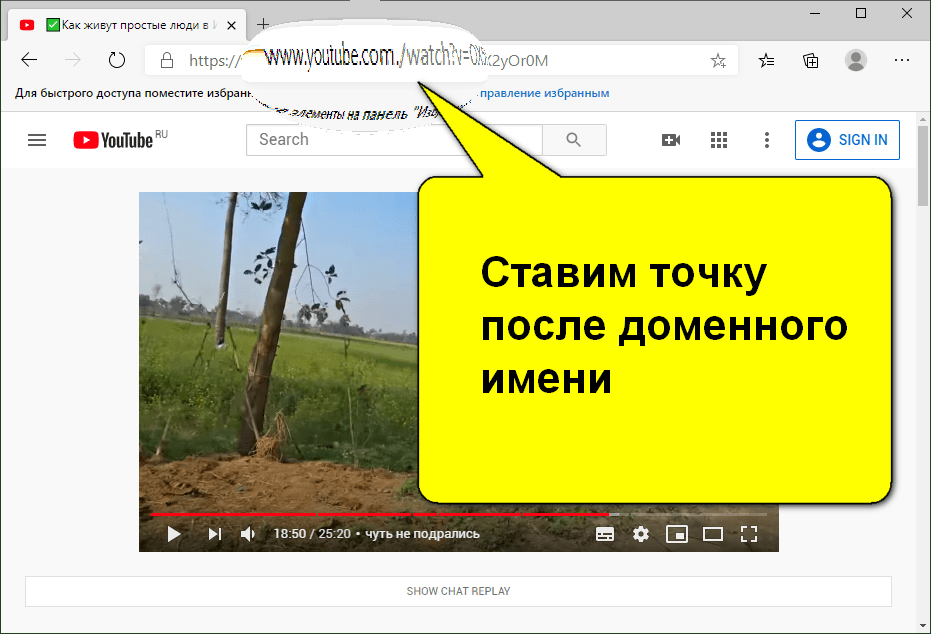
Еще одна вещь, которую следует учитывать при редактировании видео на YouTube, — это музыка. YouTube будет помечать любое видео, в котором используется музыка, защищенная авторским правом. Поэтому лучше всего использовать музыку, которая является общественным достоянием, стоковой или бесплатной музыкой.
Существует множество отличных сайтов с музыкой без лицензионных отчислений, на которых можно найти отличный выбор песен для вашего видео.
Одна из замечательных особенностей YouTube — свобода творчества. Независимо от того, снимаете ли вы видеоблог, образовательное кулинарное шоу или ток-шоу со спортивными комментариями, YouTube позволяет креативщикам любого уровня создавать желаемое видео. Надеемся, что это руководство дало вам структуру для создания собственного видео на YouTube. Но имейте в виду, линии должны быть наполнены вашим творчеством и вашим видением.
ВпередиЛучшие веб-сайты со стоковой музыкой
Если вы создаете свое первое видео на YouTube, не забывайте о музыке. Как мы упоминали выше, музыка может повысить качество вашего видео. И есть отличные онлайн-ресурсы для скачивания музыки без лицензионных отчислений. Ознакомьтесь с полным списком лучших стоковых музыкальных сайтов в нашей следующей статье.
Как мы упоминали выше, музыка может повысить качество вашего видео. И есть отличные онлайн-ресурсы для скачивания музыки без лицензионных отчислений. Ознакомьтесь с полным списком лучших стоковых музыкальных сайтов в нашей следующей статье.
Далее: Сайты со стоковой музыкой →
Как создать видео для канала YouTube?
Как начать самостоятельно создавать видеоконтент для YouTube? Все, что нужно знать начинающему ютуберу.
YouTube уже несколько лет входит в тройку самых посещаемых сайтов мира. Неудивительно, что видеохостинг стал одним из самых мощных каналов продвижения. За пиаром сюда приходят не только частные лица, но и целые компании.
Видеоконтент помогает привлечь внимание к себе или своему продукту, подать информацию в удобной для пользователя форме.
Во многих случаях смотреть видео интереснее и полезнее, чем читать текст. Например, мастер-класс по лепке из глины в формате видео более полезен, чем объяснение в виде статьи.
А снять видео иногда намного проще, чем написать гайд. Легче показать, как штукатурить стену, чем подробно описывать процесс в нескольких абзацах.
Ютуб-канал нужен не только компаниям или отдельным блогерам. Для информационных сайтов, нуждающихся в трафике, видеоконтент поможет не только увеличить постоянную аудиторию читателей (зрителей), но и получить большое количество ссылок.
Если у вас уже есть раскрученный сайт, вам будет проще набирать просмотры и подписчиков. И это совершенно бесплатно.
Многие предприниматели и владельцы веб-сайтов игнорируют YouTube, считая, что создавать видеоконтент сложно и дорого. На самом деле способов получить довольно много, и среди них можно найти простые варианты даже при нулевом бюджете. Мы поговорим об этом сейчас.
Хочешь на YouTube, играй по его правилам
Главное правило YouTube — контент должен быть уникальным. Это не значит, что при использовании чужого видео вас тут же заблокируют, но проблемы рано или поздно возникнут.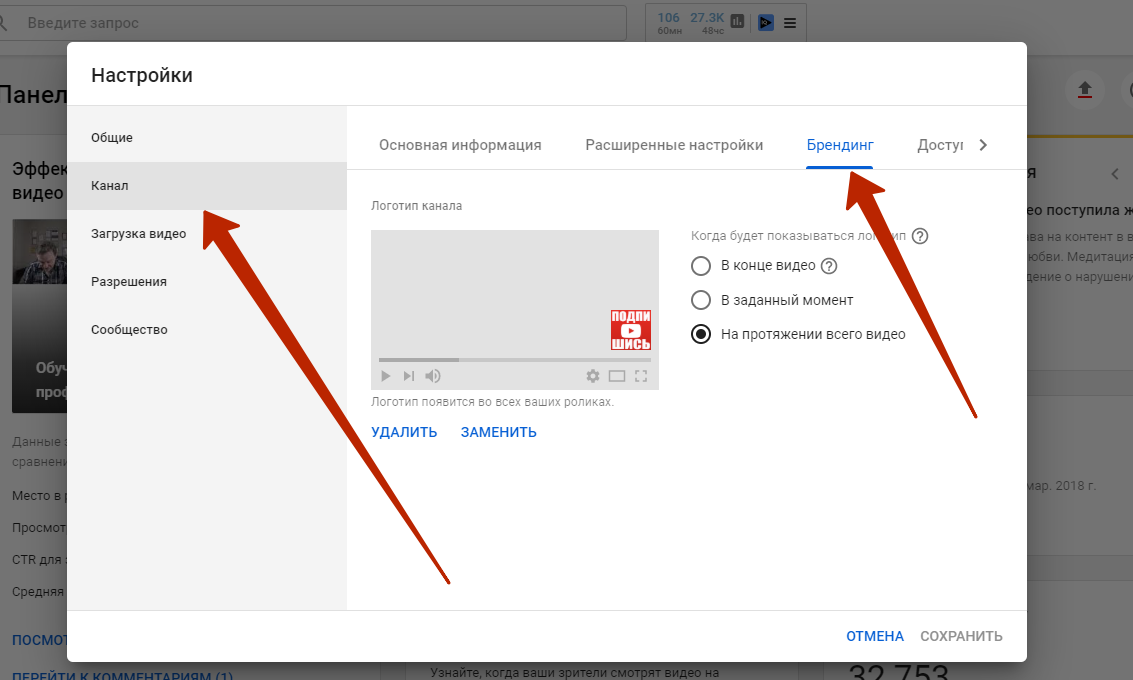
Самая большая ошибка новичков — использовать чужую музыку. Вы не можете просто взять любую понравившуюся мелодию и вставить ее в свое видео. Без разрешения на использование это равносильно краже. Музыка должна быть бесплатной. Где его взять, будет рассказано в конце статьи.
Видеоряд также не может содержать фрагменты чужого материала, так как в этом случае может поступить жалоба от правообладателя. Если цитирование необходимо, старайтесь использовать не более 10 секунд стороннего видео. И только в тех случаях, когда это действительно необходимо.
При размещении также имейте в виду, что соотношение сторон плеера на YouTube составляет 16:9. Не учитывайте этот момент – у вас получатся черные полосы по бокам.
Вообще перед началом работы с YouTube полезно заглянуть в его Справочный центр .
Где взять материал для видео
Есть несколько способов создания видео:
- Съемка на камеру .
 Наличие оборудования в данном случае играет немаловажную роль. Пользователь уже привык к качественной картинке.
Наличие оборудования в данном случае играет немаловажную роль. Пользователь уже привык к качественной картинке. - Анимация. Это относительно дорого. Один из самых распространенных вариантов — видеоинфографика, которую используют, например, для описания работы интернет-сервисов.
- Запись видео с экрана. Идеально подходит для наглядной демонстрации процесса (в видеороликах из серии практических рекомендаций).
- Презентации. Кому-то скучно, а кому-то приятно. Не всем нравится смотреть на вещающее лицо. Презентация более информативна. Если вам нужно показать цифры, статистику, скриншоты и т. д. — она прекрасно справится с этой задачей.
- Видеоряд из фото. Просто и быстро. Может подойти для отдельных случаев. Например, для демонстрации портфолио фотографа или идей ручной работы.
- Подкаст. Некоторые подкастеры загружают аудио на YouTube со статическим изображением.
 Такие ролики также могут быть интересны пользователям.
Такие ролики также могут быть интересны пользователям.
Перед началом съемки решите, как вы будете предоставлять информацию. Это может быть:
- блог (разговорный формат),
- лекция (показать что-то на доске или добавить текстовые заметки во время редактирования),
- демонстрация (обзор продукта, инструкции, поездка в город/офис и т. д.),
- интервью и т. д.
Список можно продолжать долго, так как форматы могут быть разные, вплоть до полноценных фильмов и передач.
Следует учитывать, что для разных ниш применима разная подача материала. Где-то будет уместен формат видеоблогинга, где-то информацию лучше подавать в другой форме. Конечно, не обязательно ограничиваться одним форматом. Если вы являетесь экспертом в определенной области, вы можете записывать как лекции, так и короткие видеоблоги на определенную тему. Главное — заинтересовать зрителя.
Съемка камерой стоит дорого. Минимальный набор оборудования – зеркальная камера, штатив, свет, софтбокс.
Минимальный набор оборудования – зеркальная камера, штатив, свет, софтбокс.
Запись видео с экранаПочему нельзя ограничиться простой камерой или даже мобильным телефоном? Дело в том, что у зрителя почти всегда есть выбор в виде списка похожих роликов в правой колонке. Конкуренция на YouTube велика. Поэтому любые преимущества, включая качественную съемку, годятся для того, чтобы оставаться впереди конкурентов.
Программ для захвата видео с экрана компьютера довольно много, и по функционалу они практически не отличаются. Однако тут есть несколько проблем:
Большинство программ платные. Пробная версия либо ограничена по времени, либо имеет ограниченный функционал (водяные знаки, запись не более 5 минут и т.д.).
Camtasia (Windows, Mac) Интерфейс захвата видео Camtasia прост и серьезен. Вы выбираете область захвата, следует ли включить входы веб-камеры и микрофона, и нажимаете «Запись».
Встроенный видеоредактор — другое дело. Существует исчерпывающий список параметров редактирования, которые не кажутся ошеломляющими. Эффекты щелчка и перетаскивания и достойный выбор стандартных мультимедиа расположены в левой части приложения, а подробные свойства и настройки отображаются справа при выборе элемента на временной шкале.
Camtasia предоставляет отличные обучающие видеоролики для тех, кто испытывает затруднения с инструментами редактирования, но потребовалось несколько секунд, чтобы создать удивительно профессиональные вступительные и конечные сегменты и добавить их в наше тестовое видео. Единственной проблемой были интерактивные функции, позволяющие добавлять в проект тесты или интерактивные кнопки. Настроить эти элементы было достаточно просто, но предварительный просмотр видео и экспорт конечного продукта после добавления интерактивности заметно усложнились.
Screencastify (Chrome) Если у вас есть много коротких экранных записей, которыми вы хотите поделиться, но вам не нужно много наворотов для редактирования, вы не ошибетесь, выбрав Screencastify. Например, если вы оказываете поддержку клиентам, вас, вероятно, меньше интересуют безупречные видеоролики с длительным временем подготовки, чем быстрые и простые скриншоты. Screencastify изменяет параметры редактирования для краткого интерфейса записи на рабочем столе и обмена видео.
Например, если вы оказываете поддержку клиентам, вас, вероятно, меньше интересуют безупречные видеоролики с длительным временем подготовки, чем быстрые и простые скриншоты. Screencastify изменяет параметры редактирования для краткого интерфейса записи на рабочем столе и обмена видео.
Поскольку это расширение Chrome, вы можете настроить все за минуту или две. Установите его, выберите, что вы хотите записать (Screencastify может записывать видео вне окна браузера), включите или отключите захват веб-камеры и микрофона и нажмите «Запись».
Во время записи Screencastify помещает панель инструментов в нижний левый угол браузера, которая включает настройки курсора (переключение фокуса, добавление анимации щелчка и автоматическое скрытие курсора, когда он неактивен), а также кисть аннотации содержимого в окно Chrome. …
Когда вы останавливаете запись, Screencastify открывает видео в своем веб-плеере и загружает файл на ваш Google Диск (или сохраняет его локально на вашем компьютере, если вы изменили настройки). Вы можете загрузить на YouTube или Google Classroom, если хотите, или скачать видео. Есть также несколько простых инструментов редактирования: обрезка, разделение и объединение.
Вы можете загрузить на YouTube или Google Classroom, если хотите, или скачать видео. Есть также несколько простых инструментов редактирования: обрезка, разделение и объединение.
Отсутствие в OBS Studio функций редактирования компенсируется параметрами потоковой передачи и записи. Во-первых, приложение с открытым исходным кодом позволяет создавать собственные «студии», предустановленные конфигурации аудио и видео, между которыми можно переключаться во время записи.
Во время тестирования мы создали три студии (показаны выше): одну для основного дисплея и веб-камеры, одну для дополнительного дисплея и веб-камеры и одну для дисплеев и веб-камеры. Чтобы изменить размер и положение элементов в каждой студии, просто нажмите, перетащите и прокрутите сеанс записи с помощью горячей клавиши.
При достаточной подготовке эти предустановки для аудио и видео избавят вас от необходимости возиться с любыми настройками при потоковой передаче видео в реальном времени благодаря надежной интеграции с OBS. В меню потокового вещания 44 (!) платформы, от известных сайтов, таких как Facebook, YouTube и Twitch, до малоизвестных потоковых платформ, таких как watchpeoplecode.com и Sermon Audio. Открытие меню настроек и вставка ключа потоковой передачи в текстовое поле — это все, что нужно для настройки кнопки запуска потоковой передачи одним щелчком на главной панели инструментов. Изменения, которые вы вносите в студию, такие как микширование звука или размещение веб-камеры, транслируются в прямом эфире, поэтому убедитесь, что вы готовы.
В меню потокового вещания 44 (!) платформы, от известных сайтов, таких как Facebook, YouTube и Twitch, до малоизвестных потоковых платформ, таких как watchpeoplecode.com и Sermon Audio. Открытие меню настроек и вставка ключа потоковой передачи в текстовое поле — это все, что нужно для настройки кнопки запуска потоковой передачи одним щелчком на главной панели инструментов. Изменения, которые вы вносите в студию, такие как микширование звука или размещение веб-камеры, транслируются в прямом эфире, поэтому убедитесь, что вы готовы.
Любое современное устройство Android или iPhone имеет встроенную программу записи экрана и некоторые основные инструменты для редактирования видео. Но для тех, кто ищет больше функциональности, Apowersoft Unlimited может многое предложить.
Включает подписки на все 17 приложений Apowersoft (восемь из которых обеспечивают захват или редактирование видео), которые можно запускать с единой панели управления. Существует одно приложение для записи экрана для Android и другое для iPhone, оба из которых включают настройки, которых мы не видели ни в одном другом приложении, такие как управление разрешением, регулирование скорости передачи данных, выбор частоты кадров и конфигурации камеры.
Существует одно приложение для записи экрана для Android и другое для iPhone, оба из которых включают настройки, которых мы не видели ни в одном другом приложении, такие как управление разрешением, регулирование скорости передачи данных, выбор частоты кадров и конфигурации камеры.
Если у вас есть пакет Apowersoft Unlimited, вы можете по беспроводной сети передавать данные с мобильного устройства на экран компьютера и использовать диктофон для одновременной записи веб-камеры, микрофона, звука и мобильного устройства вашего компьютера. Это особенно полезно, если вы хотите показать кому-то, как использовать приложение, имеющее настольную и мобильную версии. Если есть похожие функции с разными интерфейсами, их отображение рядом устранит путаницу.
Видеоредактор в пакете довольно простой, но он позволяет обрезать сегменты, добавлять текстовые наложения и регулировать контрастность, яркость и насыщенность.
ScreenFlow (Mac) ScreenFlow от Telestream добавляет вау-фактор вашим записям с экрана, но требует большего обучения, чем другие варианты в этом списке.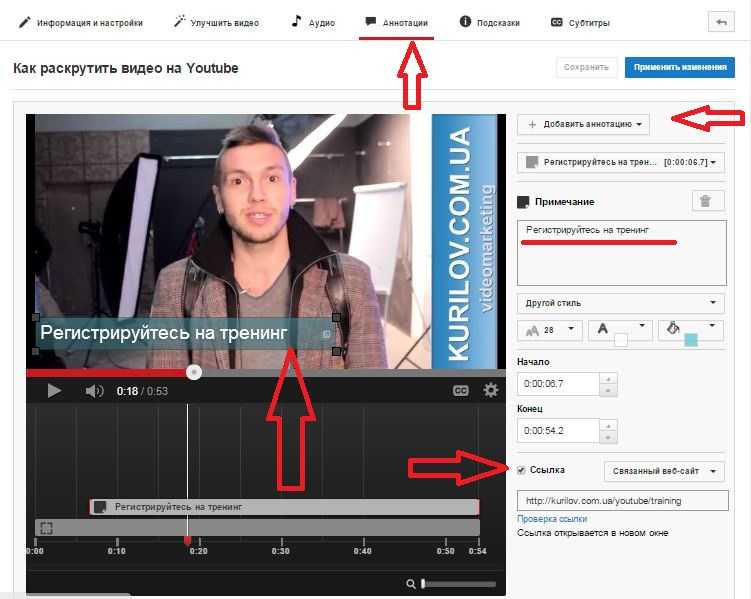 Хотя его редактор на первый взгляд выглядит минимальным, есть много функций, которые необходимо проанализировать.
Хотя его редактор на первый взгляд выглядит минимальным, есть много функций, которые необходимо проанализировать.
Безусловно, самым ценным из этих инструментов является стандартная медиатека Telestream, которая включает более 500 000 изображений, звуковых клипов и видео (некоторые в формате 4k), чтобы придать вашему экрану профессиональный блеск. Откройте библиотеку в приложении на панели «Возможности», найдите ключевое слово, затем щелкните и перетащите медиафайл на временную шкалу.
Другие выдающиеся функции включают возможность записи вашего рабочего стола в разрешении сетчатки (т. е. очень высоком разрешении), а также некоторые впечатляющие возможности шаблонов для сокращения времени производства. Инструменты стилей и шаблонов позволяют группировать настройки и видеокомпоненты, чтобы их можно было применить за пару кликов. Стили позволяют сохранять аудио- и визуальные настройки для определенных элементов, таких как цветовые фильтры или тени для сегмента видео. Шаблоны позволяют предварительно вставлять, упорядочивать и настраивать группы элементов, таких как брендированные вводные части, вводные части, текстовые заполнители и фоновую музыку.
Movavi Screen Recorder Studio — отличное приложение для записи экрана среднего класса со встроенным редактором, который выполняет свою работу. Но есть одна вещь, которую он делает исключительно хорошо: моментальные снимки по расписанию.
Этот инструмент позволяет записывать вебинары или прямые трансляции, когда вы находитесь вдали от своего рабочего места. Вы найдете эту функцию в настройках в разделе «Планировщик». Вы можете установить ограничение по времени для следующей записи или указать время начала и окончания записи. Вы даже можете настроить его так, чтобы ваш компьютер выключался или переходил в спящий режим после завершения захвата.
Удобно и однозначно благодаря настройкам разрешения Movavi выше среднего. Если вам нужно записать вебинар в неудобное время, чтобы поделиться им с другими, вам нужно сделать так, чтобы он выглядел хорошо.
Bandicam (Windows) С ростом популярности киберспорта большинство современных программ для захвата экрана включают функцию потоковой передачи в игре. Это бесполезно для работников, ориентированных на производительность, но запись HD-видео, например доступная в Bandicam, творит чудеса для творческих людей.
Это бесполезно для работников, ориентированных на производительность, но запись HD-видео, например доступная в Bandicam, творит чудеса для творческих людей.
Независимо от того, готовите ли вы учебник по Photoshop или вебинар по веб-дизайну, 144 кадра в секунду при разрешении 4K выделят ваш контент среди остальных. Bandicam нуждается в первоклассном оборудовании для записи такого высокого качества, но у большинства людей в творческой сфере не должно возникнуть проблем.
Хотя вы можете ожидать сложный интерфейс от приложения, уделяющего столько внимания качеству видео, это приложение имеет небольшое окно конфигурации. Это очень простое приложение, в котором отсутствует только встроенный редактор.
FlashBack Pro (Windows)Интерфейс записи экрана FlashBack Pro выглядит немного устаревшим, а редактор всего на пару шагов выше среднего, но он поставляется с бесценными инструментами для редактирования звука.
Запись голоса во время захвата рабочего стола создает множество мелких проблем. Близость клавиш к микрофону заставляет их звучать как отбойный молоток, нежелательные шумы со всей комнаты трудно предотвратить, а системный звук часто имеет совершенно другую громкость, чем ваш микрофон. Большинство редакторов могут помочь вам свести к минимуму эти проблемы, но ни один из них не является таким подробным и простым в навигации, как Flashback Pro.
Близость клавиш к микрофону заставляет их звучать как отбойный молоток, нежелательные шумы со всей комнаты трудно предотвратить, а системный звук часто имеет совершенно другую громкость, чем ваш микрофон. Большинство редакторов могут помочь вам свести к минимуму эти проблемы, но ни один из них не является таким подробным и простым в навигации, как Flashback Pro.
Например, уменьшить громкость системной звуковой дорожки так же просто, как выделить ее на временной шкале, щелкнуть ее правой кнопкой мыши и выбрать «Изменить громкость выбора». Вы также можете удалить фоновый шум, применив фильтр, или нормализовать звук микрофона и ПК, чтобы они соответствовали громкости.
Приложение также имеет несколько новых функций редактирования видео, таких как автоматическое выделение неактивных областей на экране для удаления и перезапись курсора мыши без изменения каких-либо других параметров в видео.
CloudApp (Windows, Mac, Chrome, iOS) CloudApp, как следует из названия, автоматически загружает каждую сделанную вами запись в облако. Это делает его удобным инструментом для быстрой записи и обмена информацией. Он также предлагает интеграцию Zapier, что означает, что вы можете автоматически отправлять эти записи в другие приложения, если хотите.
Это делает его удобным инструментом для быстрой записи и обмена информацией. Он также предлагает интеграцию Zapier, что означает, что вы можете автоматически отправлять эти записи в другие приложения, если хотите.
Вы можете начать запись с помощью значка в области уведомлений или строки меню или с помощью пользовательского сочетания клавиш. Запишите весь экран или выберите, какую часть экрана вы хотите записать. Есть несколько основных функций редактирования изображений — кадрирование и кадрирование — но основное внимание уделяется быстрой загрузке записи в облако.
Есть несколько ограничений. Например, вы не можете записывать системный звук, и нет возможности добавлять аннотации к своим записям. Но это не имеет значения, если вам просто нужно что-то быстро продемонстрировать, и именно здесь CloudApp процветает.
Основная причина, по которой мы выбрали это приложение, — его возможности интеграции. Подключив его к Zapier, вы можете создавать автоматизированные рабочие процессы, которые делают такие вещи, как публикация в Trello, Google Sheets или Slack для простоты использования.
Иногда хочется просто быстро снять запись и отправить ее кому-нибудь, не редактируя и не возясь с кучей настроек. Zappy идеально подходит для этого. Это приложение запускается с помощью сочетания клавиш или значка в строке меню. Выберите, какую часть экрана вы хотите записать, нажмите кнопку видеокамеры, а затем нажмите «Стоп», когда закончите. По желанию можно записать голос за кадром с помощью микрофона.
Если вы являетесь платным пользователем Zapier, запись будет загружена в облако, а ссылка скопирована в буфер обмена. Если нет, вы можете получить видеофайл локально и поделиться им, как хотите. Вы не найдете много вариантов настройки и редактирования, но вы можете добавлять стрелки, поля, основной текст и запутывание во время записи (или постфактум для снимка экрана). Это просто быстрый способ поделиться чем-то.
Карты на стол: это наше приложение. Мы создали Zappy для внутреннего использования в основном потому, что не смогли найти инструмент, который работал бы так, как мы хотели. Мы подумали, что людям это будет полезно, поэтому разместили его.
Мы подумали, что людям это будет полезно, поэтому разместили его.
Презентация PowerPoint может быть превращена в достойный видеоряд, отойдя от привычных шаблонов, используемых программой.
Например, фон слайдов в большинстве случаев вообще не нужен. Приветствуется минимализм – текст и картинки (таблицы, схемы). И забудьте о старомодных объемных шрифтах. А также о спецэффектах для «крутого» вида слайдов типа шашек или вращения.
Пример простого и привлекательного оформления презентации:
Как видите, ничего лишнего: текст и изображения. Вы можете вызывать слайды с изображениями или значки, но только в случае крайней необходимости. Например, если слайд скучный и просто получилось классное изображение темы. Существует шаблонов презентаций , которые вы можете использовать, поэтому вам не нужно создавать их с нуля.
Мы не будем подробно останавливаться на процессе создания презентаций PowerPoint. Любой ученик с этим знаком. Остановимся лишь на нескольких важных моментах.
Любой ученик с этим знаком. Остановимся лишь на нескольких важных моментах.
Первый шаг — установить разрешение 16:9 (по умолчанию 4:3) на вкладке «Дизайн». Это необходимо сделать таким образом, чтобы не было черных полос при отображении видео на сайте.
Избегайте распространенных ошибок — учитывайте разрешение, предоставляемое видеохостингом.
Скучный текст презентации важно разбавлять картинками, схемами и другими наглядными материалами. На YouTube можно найти видеоролики, которые периодически вызывают недовольство зрителей.
Главное правило при создании презентаций для YouTube — не скучать и переходить к тематическим роликам. А их всегда много.
Как превратить статью в видео с помощью PowerPointИнформационный веб-сайт или блог — отличный источник идей для видеоконтента. Любую написанную вами статью можно превратить в видео. Вот несколько рекомендаций:
- Спланируйте свою статью. Определите важные моменты, которые следует отметить на слайдах.
 Не нужно размещать на слайдах много текста. Запишите мысли в тезисе. Оставьте пояснения за кадром – озвучьте их своим голосом.
Не нужно размещать на слайдах много текста. Запишите мысли в тезисе. Оставьте пояснения за кадром – озвучьте их своим голосом. - Поместите заголовок на первый слайд. Сделайте шрифт крупным. Сделайте небольшую укладку. Вы можете добавить картинку.
- Отформатируйте текст. Выделите важное жирным шрифтом. Пометьте заголовки (если есть) и красиво их оформите. Желательно использовать начертание без теней и объема — ограничивайтесь типом шрифта и цветом. Добавляйте списки по мере необходимости.
- Добавьте иллюстрации к слайдам. Это могут быть фотографии, скриншоты, схемы, графики, таблицы — все, что нужно для наглядности. Иконки и векторные изображения отлично подходят для оформления слайдов.
- Используйте простые фигуры для оформления слайдов, когда это уместно — линии, стрелки, прямоугольники и т. д. Если правильно их использовать, то можно внести разнообразие в скучный дизайн.
- Не увлекайтесь анимацией. Он нужен по минимуму. Лучший вариант для переходов — затухание, вырезание, смещение или скручивание.
 Это самые нейтральные и не отвлекающие эффекты. Избегайте эффектов, в которых виден черный фон (как в «шашках», например).
Это самые нейтральные и не отвлекающие эффекты. Избегайте эффектов, в которых виден черный фон (как в «шашках», например).
А теперь самое простое — создать видео из нескольких фото. Что доступно каждому. Например, подборка фотографий отлично подходит для демонстрации творческих идей.
Существует множество способов создания видео из фотографий, но вот некоторые из них:
Google Фото- Посетите photos.google.com.
- Войдите в свою учетную запись Google.
- Выберите параметр Assistant и нажмите кнопку Фильм Опция.
- Выберите тему фильма.
- Нажмите Начать .
- Выберите нужные фотографии.
- Нажмите Готово .
Пользователи Android также могут использовать приложение Google Photos для создания видео с фотографиями.
Шаги:
- Откройте приложение Google Фото на телефоне или планшете Android.
- Войдите в свою учетную запись Google.
- Выберите вариант Assistant внизу.
- Выберите Фильм вверху.
- Выберите фотографии, которые вы хотите использовать в фильме. (При желании вы также можете выбрать видео для создания собственного фильма.)
- Теперь нажмите кнопку Создать в правом верхнем углу.
- Затем введите Воспроизвести , чтобы посмотреть фильм.
- Выберите Без названия , чтобы добавить название к фильму.
Пользователи iPhone или iPad могут выполнить следующие действия, чтобы преобразовать изображение в видео с музыкой с помощью приложения Google Фото.
- Откройте приложение Google Фото.
- Войдите в аккаунт Google.
- Выберите Помощник > Фильм .

- Выберите фотографии (или видео), которые хотите использовать для создания крутого видео.
- Выберите Создать и нажмите Сохранить , чтобы сохранить созданное видео.
Хотите сделать видео с картинками онлайн? Вам могут помочь онлайн-конвертеры фото в видео. Например, вы можете попробовать следующие шаги, чтобы сделать видео с картинками онлайн.
- Посетите Animoto и выберите Сделать видео .
- Войдите в свою учетную запись.
- Выберите шаблон, чтобы рассказать свою историю.
- Загрузите свои изображения, чтобы преобразовать фото в видео онлайн.
- Перетащите эти фотографии, чтобы заменить все простое содержимое.
- Отредактируйте свое видео, если хотите.
- Просмотрите видео и сохраните его.
Итак, вы закончили конвертировать фото в видео онлайн.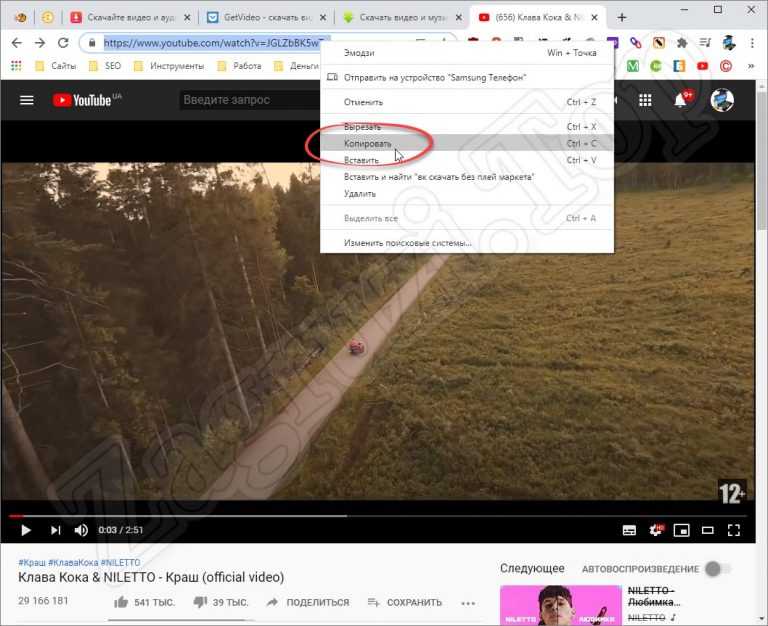
Adobe Premiere Pro (Windows, Mac)
Если вы профессионал, вам могут понадобиться некоторые профессиональные инструменты для создания фото и видео. Исследование показывает, что профессионалы отрасли всегда выбирают Adobe Premiere Pro из-за его великолепного интерфейса, обучающих ресурсов и мощных инструментов.
Adobe Premiere Pro используют голливудские режиссеры, монтажеры телепрограмм, пользователи YouTube, видеооператоры и другие.
Adobe Premiere Pro для создания видео из изображений
Приведенное выше окно является основным интерфейсом этого профессионального средства создания слайд-шоу фотографий. Этот инструмент действительно может помочь вам создать прекрасное видео с изображениями в качестве его мощных функций.
Однако вам придется потратить время на изучение этого инструмента. И вы не можете приобрести программное обеспечение сразу — вы должны подписаться на Creative Cloud.
Используемые видеофайлы Наряду с фотостоками существуют и видеостоки, где можно подобрать подходящие кадры для видео. Видео — это короткие кадры или анимации для редактирования. Например, если у вас есть видеозапись разговора, вы можете использовать соответствующие видеоклипы или просто абстрактные анимированные изображения в качестве фона.
Видео — это короткие кадры или анимации для редактирования. Например, если у вас есть видеозапись разговора, вы можете использовать соответствующие видеоклипы или просто абстрактные анимированные изображения в качестве фона.
Для создания качественного материала создатели видео отправляются по адресу Place it by Envato , Filmpac , Envato Elements , Pond5 , VideoHive , Shutterstock и другие сервисы, но найти хорошие бесплатные кадры реально. Вот несколько хороших акций для видеоблогеров с ограниченным бюджетом:
- Видео Pexels. Большой выбор видео на разные темы. Никакая атрибуция не требуется, может использоваться для любых целей.
- Видево. Помимо отснятого материала, вы можете скачать моушн-графику (включая эффекты на прозрачном фоне), музыку и звуковые эффекты для видеороликов. Все самое «сочное» за свои деньги, но и хороших файлов тоже много.
- Бесплатные HD стоковые видео.
 Группа на видеохостинге Vimeo, где выкладывают хорошие бесплатные кадры.
Группа на видеохостинге Vimeo, где выкладывают хорошие бесплатные кадры. - Зажигание. Очень скудный выбор фоновых видео, но скачать можно быстро и без регистрации.
- Бесплатные видеоматериалы. Здесь только 3D анимация, в основном не самого лучшего качества.
- Клипканвас. В разделе бесплатных видеороликов в настоящее время отображается только 172 файла, но качество очень приличное. Для скачивания необходима регистрация.
Фрагменты из чужих видео: как правильно их использовать
Иногда может понадобиться взять фрагмент из чужого видео для своего видео. И здесь нужно быть осторожным.
Подробнее о правилах использования чужого контента вы можете узнать в самой справке YouTube. Короче говоря, все сводится к принципу добросовестного использования. Например, использование чужого контента для иллюстрации своей точки зрения может считаться справедливым. Поэтому производители фильмов, сериалов, передач, видеороликов не являются правонарушителями — они используют фрагмент для наглядности.
Но проблема в том, что такое добросовестное использование очень размыто, и, по словам самого YouTube, даже если все сделано правильно, у него могут возникнуть проблемы. В случае судебного разбирательства учитываются различные факторы.
Поэтому будьте осторожны со сторонним контентом и используйте его только при необходимости. Если вы кому-то очень недовольны, то в суде нарушение авторских прав будет весомым аргументом против вас.
Так же есть версия, что проблем не будет, если использовать фрагменты меньше 10 секунд, однако даже за такие вставки можно получить страйк.
Монтаж видео Монтаж видео необходим всегда, независимо от того, снимаете ли вы или записываете видео с экрана ноутбука. В любом случае после записи что-то нужно будет вырезать, где-то подправить, добавить или убрать звук и т.д. Но для этих целей не обязательно приобретать набор программ, достаточно установить одну, и какую тот, который вы можете выбрать после прочтения этой статьи . Я лично рекомендую изучить Adobe Premiere Pro и Adobe After Effects . Это основные инструменты, зарекомендовавшие себя на рынке годами. Монтаж видео — довольно трудоемкий процесс; если говорить об этом в общих чертах, его нужно тренировать. В интернете можно найти множество обучающих курсов, где новичок получит необходимые знания.
Я лично рекомендую изучить Adobe Premiere Pro и Adobe After Effects . Это основные инструменты, зарекомендовавшие себя на рынке годами. Монтаж видео — довольно трудоемкий процесс; если говорить об этом в общих чертах, его нужно тренировать. В интернете можно найти множество обучающих курсов, где новичок получит необходимые знания.
С видеорядом разобрались. Перейдем к аудио.
Звук — очень важная часть видео. Если визуальный ряд можно представить с помощью презентации и несколько упростить задачу, то к аудиозаписи нужно подойти со всей серьезностью. Часто именно плохой звук заставляет видео закрываться в самом начале.
Звуковая дорожка видео может быть представлена в нескольких вариантах:
- запись собственного голоса на микрофон/диктофон,
- использование чужого голоса (например, услуги внештатного диктора),
- фоновая музыка,
отсутствие звука.
- С записью на микрофон вроде все понятно. Но не совсем.
Предыдущий блог пост уже предоставил примеры хороших микрофонов для записи подкастов.
Перечисленные модели являются профессиональным оборудованием, поэтому будут стоить дорого. Есть варианты и на более скромный кошелек.
Дешевые микрофоны — это игра в рулетку. Никогда не знаешь, что выпадет. Хотя если купить внешнюю звуковую карту и провести ряд манипуляций, то все может получиться.
Если вы планируете регулярно снимать видео и использовать собственный голос, вам определенно стоит приобрести хороший микрофон. Если несколько лет назад удержать внимание зрителя можно было любым качеством, то сейчас у зрителя есть выбор.
Где взять музыку для видео Как уже упоминалось, YouTube очень строг в отношении авторских прав, и вы можете использовать в своих видео фразы «Музыка без лицензионных отчислений» или «Музыка без авторских прав».

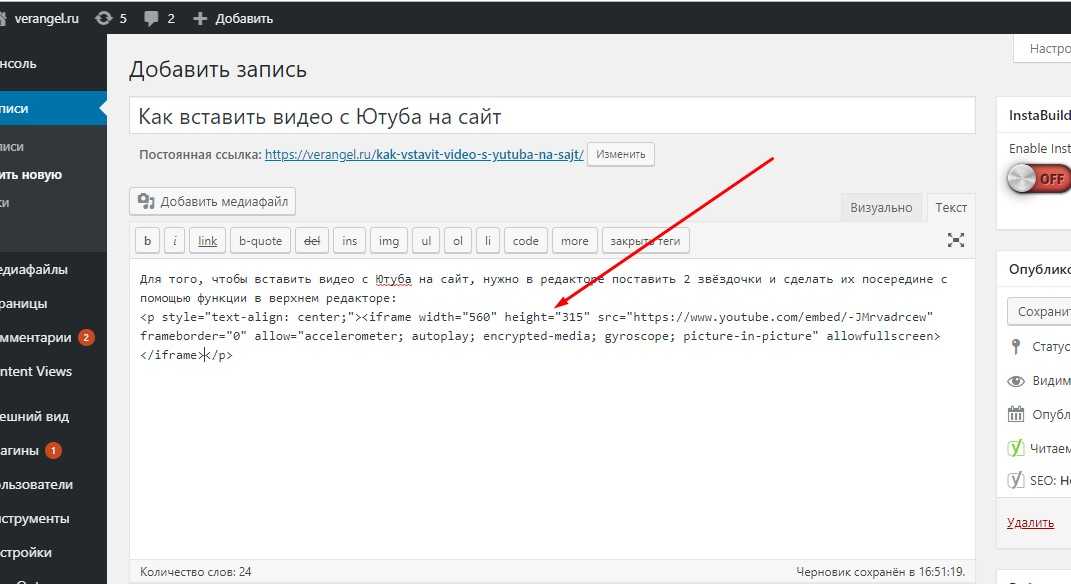

 Обязательно поделитесь своим видео на всех социальных платформах, на которых присутствует ваш бизнес. Поиграйте с различными размерами видео (квадратным, альбомным, вертикальным), а также форматами (почему бы не создать короткий GIF из видео?), чтобы увидеть, что найдет отклик у вашей аудитории. И не забудьте про Pinterest для продвижения видео!
Обязательно поделитесь своим видео на всех социальных платформах, на которых присутствует ваш бизнес. Поиграйте с различными размерами видео (квадратным, альбомным, вертикальным), а также форматами (почему бы не создать короткий GIF из видео?), чтобы увидеть, что найдет отклик у вашей аудитории. И не забудьте про Pinterest для продвижения видео! Наличие оборудования в данном случае играет немаловажную роль. Пользователь уже привык к качественной картинке.
Наличие оборудования в данном случае играет немаловажную роль. Пользователь уже привык к качественной картинке. Такие ролики также могут быть интересны пользователям.
Такие ролики также могут быть интересны пользователям. Не нужно размещать на слайдах много текста. Запишите мысли в тезисе. Оставьте пояснения за кадром – озвучьте их своим голосом.
Не нужно размещать на слайдах много текста. Запишите мысли в тезисе. Оставьте пояснения за кадром – озвучьте их своим голосом. Это самые нейтральные и не отвлекающие эффекты. Избегайте эффектов, в которых виден черный фон (как в «шашках», например).
Это самые нейтральные и не отвлекающие эффекты. Избегайте эффектов, в которых виден черный фон (как в «шашках», например).
 Группа на видеохостинге Vimeo, где выкладывают хорошие бесплатные кадры.
Группа на видеохостинге Vimeo, где выкладывают хорошие бесплатные кадры.